如何把rdlc2016手动修改回2008版本
当我使用Visual Studio 2019打开一个老项目,并修改了一下报表以后,这个报表的格式版本就被强制升为2016版本,然后就出现异常问题,无法正常运行报表。
此时,一般采用的办法就是升级RDLC报表组件到匹配的新版本,版本可以参考文档【RDLC报表各版本以及VisualStudio的版本匹配关系】,但升级RDLC报表组件也会有不小的工作量和麻烦,
可又没有能够帮助把报表格式重新降为2008版本的工具,在低版本的VisualStudio中也无法再编辑这个报表了,显示如下图错误:
第一步:使用XML文本编辑工具来打开RDLC报表文件,首先在第二行把版本号从2016改为2008
第二步:
再然后,用设计器打开,会有提示ReportSections解析错误,我们继续使用XML文本编辑工具来打开RDLC报表文件,
找到ReportSections这个节点,请注意,不能整个删除节点,只要把
<ReportSections>和<ReportSection>2个节点本身删除即可,保留内部数据
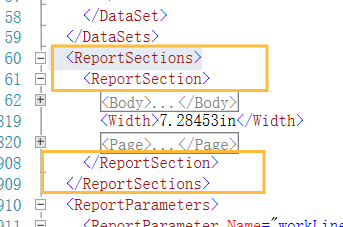
第三步:
再次尝试用设计器打开,但依然提示解析错误,我们继续使用XML文本编辑工具来打开RDLC报表文件,继续找到提示的ReportParametersLayout这个节点
这里可以完整 删除节点和内部数据
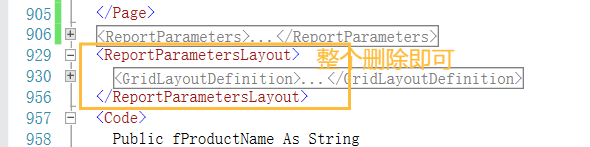
完成:
再次尝试用设计器打开,此时,能够正常显示报表内容,表示降级成功,此时,请不要在新版本中编辑此报表文件,必须在匹配的VS版本下来编辑,如VS2015,否则又会
被强行更改成新版本


